Windowsストアでアプリライセンスを同期する方法
ソフトウェアをダウンロードするとき、特に有料の場合、Windowsはそれと一緒にライセンスもダウンロードします。ソフトウェアのアクティベーションと同じくらい良いですが、アクティベーションキーはありません。多くは複数のコンピューターで動作し、デバイスを切り替えます。有料のソフトウェアが動作しなくなった場合は、ライセンスが同期されていないためです。この投稿では、Windowsストアでアプリライセンスを同期する方法を共有します。
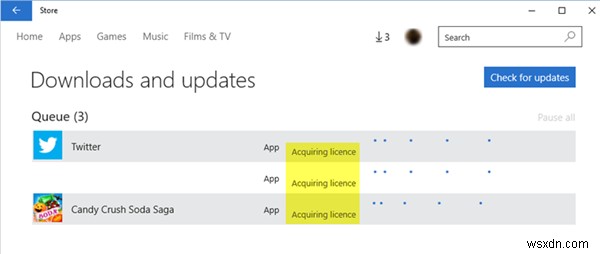
MicrosoftStoreでアプリライセンスを同期する方法
以前は、MicrosoftStoreがストア全体でライセンスを同期できるようにする簡単なオプションがありました。今日早送りすると、インストールできるデバイスの数に制限があり、システムに組み込まれているようです。それでもこの問題が発生する場合は、次の手順を実行してください。
- Windowsストアキャッシュをリセットする
- Windowsアプリのトラブルシューティング
- ビジネス向けの手動同期方法
1]Windowsストアキャッシュをリセット
Windows Storeは、WindowsStoreのキャッシュからすべてをクリアするリセットアプリケーションを提供します。 wsreset.exe を検索すると、簡単に見つけることができます。 [スタート]メニューで、管理者権限で実行します。
2]WindowsStoreアプリのトラブルシューティング
Microsoftは、ストアのWindowsアプリが直面する問題のほとんどを解決できる組み込みのWindowsストアアプリトラブルシューターを提供しています。これは、[Windowsの設定]>[更新とセキュリティ]>[トラブルシューティング]>[Windowsストアアプリのトラブルシューティング]にあります。実行して、ウィザードにプロセスを完了させます。それを実行して、試してみてください。アプリは正常に動作するはずです。
3] Microsoft StoreforBusinessの手動同期方法
コンピューターがIntune管理者の資格情報を持つMicrosoftStorefor Businessアカウントに関連付けられている場合は、次の手順を使用して、Microsoft StoreforBusinessアプリをIntuneと手動で同期できます。
- テナント管理を選択します>コネクタとトークン> Microsoft Store for Business 。
- [同期]をクリックします MicrosoftStoreから購入したアプリをIntuneに取り込むため。
詳細については、Microsoftをご覧ください。
Microsoft Storeは、アプリのライセンスを取得するための2つのオプションをサポートしていることに注意してください—
- オンラインおよびオフラインのビジネスおよび
- 教育。
オンラインはデフォルトでオンになっていますが、オフラインライセンスを使用すると、組織はアプリとそのライセンスをキャッシュしてネットワーク内に展開できます。
投稿がわかりやすく、Windowsストアでアプリのライセンスを同期できたことを願っています。
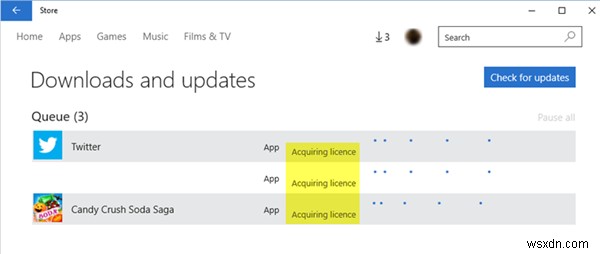
-
Windows 10 で正しく動作しないアプリをリセットする方法
アプリが正常に動作しない状況に陥ったり、新しくインストールした状態に戻したい場合があります。幸いなことに、Windows 10 には組み込みのリセット オプションがあるため、アプリを実際に再インストールする必要はありません。 これを行う最も簡単な方法は、[スタート] メニューで問題のあるアプリを右クリックすることです。 [その他] をクリックし、表示されるコンテキスト メニューで [アプリの設定] をクリックします。 設定アプリ内のアプリのページでは、詳細を確認したり、実行中のプロセスを終了したり、基本的な構成の詳細を変更したりできます。ページを下にスクロールして、[リセット] の見出
-
Windows 10 で OneDrive の同期の問題を修正する方法
OneDrive は、Microsoft によるクラウド ストレージおよびファイル同期サービスです。 OneDrive が提供する優れたアクセシビリティとストレージのために、OneDrive を使用していたに違いありません。 Windows で Microsoft OneDrive を使用している場合、ある時点でそれに関連する問題が発生する可能性があることは明らかです。 OneDrive でファイルを管理できます OneDrive でさらに多くのことができるを確認してください .しかし、今日は Windows 10 での OneDrive 同期の問題について説明します。まず、なぜ OneDri
